Η εφαρμογή Αρχεία είναι το Finder του iOS 11. Μπορείτε να το χρησιμοποιήσετε για να περιηγηθείτε στα αρχεία στο iCloud Drive, μαζί με αρχεία και φακέλους στο Dropbox και σε άλλες εφαρμογές που ανοίγουν τα συστήματα αρχείων τους στο iOS. Η Apple έχει επίσης προσθέσει μερικές συντομεύσεις πληκτρολογίου στην εφαρμογή Αρχεία. Αυτό σας επιτρέπει να εκτελείτε πολλές κοινές εργασίες χωρίς να αγγίζετε την οθόνη όταν έχετε προσαρτημένο πληκτρολόγιο υλικού.
Οι περισσότερες από τις νέες συντομεύσεις πληκτρολογίου είναι υπέροχες και δείχνουν πόσο σοβαρή είναι η Apple σχετικά με το νέο σύστημα αρχείων iOS προσβάσιμο από τον χρήστη. Ωστόσο, ορισμένοι σοβαροί περιορισμοί σημαίνουν ότι θα χρειαστεί ακόμα να προσεγγίσετε και να πατήσετε την οθόνη για να κάνετε τα πιο βασικά πράγματα.
Αρχεία συντομεύσεων πληκτρολογίου εφαρμογής
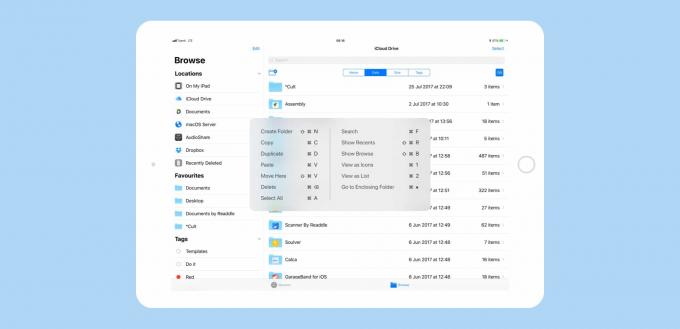
Φωτογραφία: Cult of Mac
Μπορείτε να χρησιμοποιήσετε τις ακόλουθες συντομεύσεις πληκτρολογίου στα Αρχεία:
- ΔΗΜΙΟΥΡΓΩ φακελο: Shift-Cmd-N
- Αντίγραφο: Cmd-C
- Αντίγραφο: Cmd-D
- Επικόλληση: Cmd-V
- Ελα εδω: Shift-Cmd-V
- Διαγράφω: Cmd-Backspace
- Επιλογή όλων: Cmd-A
- Αναζήτηση: Cmd-F
- Εμφάνιση πρόσφατων: Shift-Cmd-R
- Εμφάνιση περιήγησης: Shift-Cmd-B
- Προβολή ως εικονίδια: Cmd-1
- Προβολή ως λίστα: Cmd-2
- Μεταβείτε στον φάκελο "Κλείσιμο": Βέλος Cmd-up
Τα περισσότερα από αυτά είναι αυτονόητα. Κάποιοι χρειάζονται λίγο περισσότερες λεπτομέρειες. Θα τα δούμε σε ένα δευτερόλεπτο. Αρχικά, θα δούμε…
Ποιες συντομεύσεις πληκτρολογίου iOS λείπουν;
Οι νέες συντομεύσεις πληκτρολογίου των αρχείων είναι φανταστικές, με μερικές πραγματικά βαθιές επιλογές, όπως η εναλλαγή προβολών και η περιήγηση στον φάκελο που περικλείει. Ωστόσο, η μεγάλη δύναμη αυτών των υφιστάμενων συντομεύσεων δείχνει πραγματικά τι λείπει. Για παράδειγμα, αν μπορείτε να ανεβείτε ένα επίπεδο στην ιεραρχία φακέλων (βέλος Cmd-up), τότε γιατί δεν μπορείτε να χρησιμοποιήσετε τα πλήκτρα βέλους για πλοήγηση γενικά, όπως θα κάνατε στο Mac;
Υπάρχει ακόμη και προηγούμενο στο ίδιο το iOS: Εάν χρησιμοποιείτε το Cmd-Space για να μπείτε στην αναζήτηση Spotlight, μπορείτε να χρησιμοποιήσετε τα βέλη για να μετακινηθείτε πάνω και κάτω στη λίστα αποτελεσμάτων. Ορισμένα από τα αποτελέσματα αναζήτησης έχουν ένα μικρό βέλος στα δεξιά τους, υποδεικνύοντας ότι μπορείτε να τα πατήσετε για περισσότερες πληροφορίες (για παράδειγμα, αποτελέσματα Wikipedia). Μπορείτε να χρησιμοποιήσετε το αριστερό και το δεξί βέλος για να περιηγηθείτε μέσα και έξω από αυτές τις ενότητες. Γιατί, λοιπόν, δεν μπορείτε να το κάνετε αυτό στην εφαρμογή Αρχεία; Πιστεύετε ότι αυτή η πιο βασική συντόμευση πληκτρολογίου θα προστεθεί μαζί με τις άλλες.
Στο Mac's Finder, μπορείτε να πληκτρολογήσετε τα πρώτα γράμματα ενός αρχείου, μιας εφαρμογής ή οτιδήποτε υπάρχει στο φάκελο και αυτό το στοιχείο θα επιλεγεί. Αυτό δεν λειτουργεί ακόμη στο iOS 11, αλλά η αναζήτηση τύπου-όπου μπορείτε να κάνετε αναζήτηση μέσα σε ένα φάκελο και τους υποφακέλους του-είναι σχεδόν άμεση.
Τι κάνουν αυτές οι συντομεύσεις;
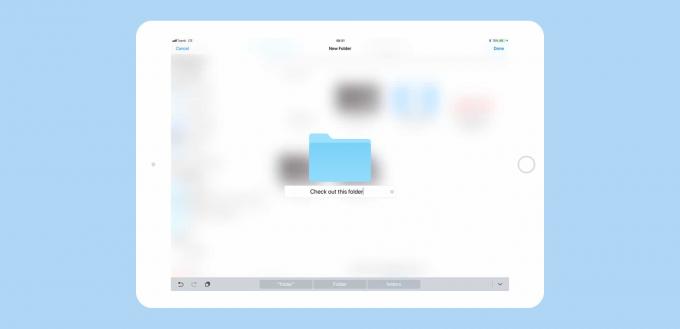
Φωτογραφία: Cult of Mac
Η δημιουργία ενός φακέλου λειτουργεί ακριβώς όπως θα περιμένατε, αν και αν αλλάξετε γνώμη στα μισά, θα πρέπει να φτάσετε και να πατήσετε Ματαίωση - να χτυπήσει διαφυγή δεν λειτουργεί.
Η αντιγραφή, επικόλληση και μετακίνηση αρχείων είναι επίσης άδεια από εκπλήξεις, αλλά πρέπει πρώτα να επιλέξετε τα αρχεία. Μπορείτε να το κάνετε φτάνοντας ψηλά και πατώντας το Επιλέγω κουμπί επάνω δεξιά και, στη συνέχεια, πατώντας τα αρχεία που θέλετε να αντιγράψετε. Επιπλέον, η συντόμευση πληκτρολογίου για Επιλογή όλων λειτουργεί μόνο μετά προσεγγίσατε και αγγίξατε την οθόνη Επιλέγω κουμπί.
Εύρημα παρεμποδίζεται εξίσου. Η ίδια η λειτουργία εύρεσης λειτουργεί τέλεια. Είναι άμεσο και παρουσιάζει τα αποτελέσματα σε μια λίστα που μπορούν να αλλάξουν σε προβολή εικονιδίων και πίσω (Cmd-1 και Cmd-1). Αλλά δεν μπορείτε να περιηγηθείτε σε αυτήν τη λίστα με τα βέλη. Πρέπει να πατήσετε. Τρύπημα Διαφυγή ακυρώνει μια αναζήτηση, όμως.
Και ενώ είμαστε στο θέμα της αναζήτησης, τα αρχεία αναζητούν μόνο τίτλους εγγράφων. Δεν κοιτάζει ακόμα μέσα στα αρχεία, καθιστώντας το μόνο μερικώς χρήσιμο αυτή τη στιγμή.
Ένα τακτοποιημένο χαρακτηριστικό που θα ήταν επίσης καλό σε Mac είναι Ελα εδω. Αυτό παίρνει ένα αρχείο που έχετε ήδη αντιγράψει και το επικολλά σε μια νέα θέση. Αυτό διαφέρει ελάχιστα από το cut and paste, επειδή το αρχικό αρχείο αντιγράφεται μόνο και "εξαφανίζεται" μόνο όταν λέτε ρητά στο iOS Κίνηση το. Η ίδια η λειτουργία αντιγραφής είναι άμεση, πιθανώς χάρη στο νέο σύστημα αρχείων Apple που προστέθηκε πρόσφατα στο iOS.
Λίστα επιθυμιών για μελλοντικές συντομεύσεις πληκτρολογίου στην εφαρμογή Αρχεία
Αυτή η αρχική κυκλοφορία είναι αρκετά δυνατή. Οι συντομεύσεις που αλλάζουν προβολή αποδεικνύονται πιο χρήσιμες, καθώς μπορούν να χρησιμοποιηθούν μόνοι τους, ανά πάσα στιγμή. Η εύρεση είναι επίσης αρκετά μεγάλη, αλλά περιορισμένη. Καλύτερα να χρησιμοποιήσετε το Spotlight για αναζήτηση εντός αρχείων.
Η Apple φαίνεται να έχει δεσμευτεί να προσθέσει χρήσιμες συντομεύσεις πληκτρολογίου στο iPad - ακόμη και το Το πρόγραμμα αναπαραγωγής βίντεο διαθέτει πλήρη έλεγχο πληκτρολογίου στο iOS 11. Είμαι λοιπόν αισιόδοξος για βελτιώσεις στα Αρχεία. Πρώτα στη λίστα επιθυμιών μου είναι ένας τρόπος χρήσης του πληκτρολογίου για πλοήγηση σε αρχεία και φακέλους. Θα μπορούσε να λειτουργήσει όπως ακριβώς και στο Mac, με τα πλήκτρα βέλους να επισημαίνουν τα αρχεία καθώς τα μετακινείτε. Το Cmd και το Shift θα μπορούσαν επίσης να χρησιμοποιηθούν όπως είναι στο Mac, για να επιλέξετε πολλά αρχεία.
Perhapsσως θα μπορούσε επίσης να υπάρχει συντόμευση για να εισέλθετε Επιλέγω λειτουργία, η οποία απαιτεί τώρα ένα πάτημα της οθόνης προτού μπορέσετε πραγματικά να χρησιμοποιήσετε συντομεύσεις όπως αντίγραφο και Αντίγραφο.
Η απόδραση πρέπει να λειτουργεί παντού, για να ακυρώσετε την τρέχουσα λειτουργία. Θα πρέπει να λειτουργεί ακόμη και όταν χρησιμοποιείτε ένα δάχτυλο για να σύρετε μια επιλογή στην οθόνη (συμβουλή μπόνους: μπορείτε ήδη να ακυρώσετε μια λειτουργία μεταφοράς και απόθεσης σύροντας απλά τα αρχεία στην άκρη της οθόνης).
Θα πρέπει επίσης να υπάρχει συντόμευση για εναλλαγή εστίασης πληκτρολογίου μεταξύ της κύριας ενότητας φακέλου στα δεξιά και της λίστας προέλευσης στα αριστερά.
Οι ετικέτες πρέπει επίσης να μπορούν να αντιστοιχιστούν με πληκτρολόγιο και Χώρος πρέπει να δουλέψει για επίκληση Γρήγορη ματιά.
Αυτές είναι οι προφανείς προσθήκες που θα ήθελα να δω, αλλά πιθανότατα υπάρχουν τόνοι περισσότεροι. Παλαιότερα μπορούσατε να δικαιολογήσετε την έλλειψη πληρότητας επειδή το iOS «προοριζόταν να είναι απλό». Με όλες τις άλλες αλλαγές στο iOS 11, όμως, αυτό προφανώς δεν ισχύει πλέον. Θα πρέπει να έχετε τόσο έλεγχο πληκτρολογίου στο iPad όσο και σε Mac.
